Hogyan készítsünk egy fotót a rajz ceruzával fotoledi
Ma megmutatjuk, hogyan lehet egy fénykép a rajz a Photoshop programban.
Készíts egy rajzot a kép - ez nem olyan nehéz, mint amilyennek látszik első pillantásra.
Kövesse az egyszerű utasításokat, és a kép pedig egy ceruza portré.

Ebben a leckében használt Photoshop CS5 szoftvert. Ennek eredményeként a leckét kap egy ceruza vázlatot kép.

Mert a munka, amire szükség van a kép lehetőleg egyenletes háttér (sötét, világos, homályos, stb.) De egy színes háttér is kapott egy tiszta képet.
Itt lehet letölteni a fotó, amit használni a leckét „Hogyan készítsünk egy fotót a rajz”:
Nyisd meg a fotót: "File" - "Open".
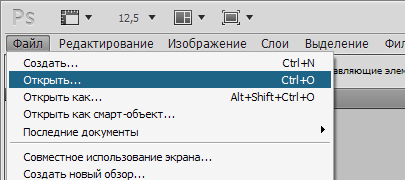
Készítsen egy másolatot az eredeti réteg. Kétféle módon lehet megtenni:
1) megnyomásával egy billentyűkombináció Ctrl + J
2) elindult a mi egér réteg, tartsuk lenyomva a bal egérgombot, húzza az alsó réteg a téren.
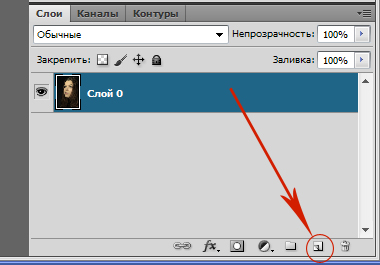
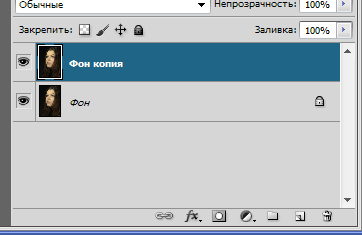
Fordítás az új réteget „Background copy” fekete-fehér kép:
"Image" - "Javítás" - "kimosás".
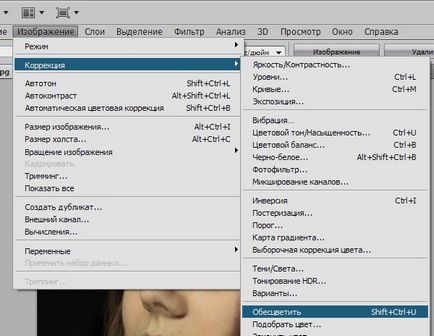
Amint átalakítható fekete-fehér kép, használva egy korrekciós réteget „fekete-fehér”.
Ezután adjuk hozzá a zaj. Ez ad a gabona réteg. Bár szemcsés képek - hiányzik, de hogy szimulálják a rajz hasznos lesz számunkra.
Felső lap: "Filter" - "Noise" - "Add Noise"
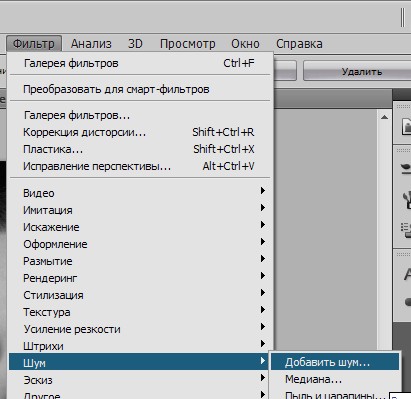
Hatása (szemcseméret) adunk ízlés. Ez attól függ, a fotót. Vettünk 14%.
Distribution "szerint Gause." Tegye ellenőrzése „Fekete-fehér” zaj.
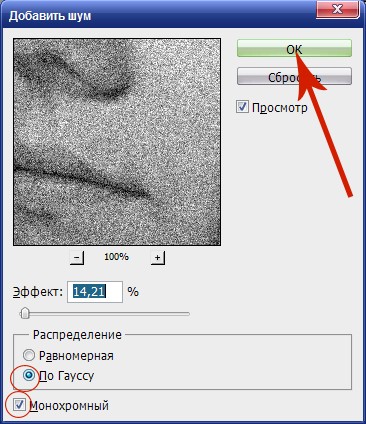
Most két példányban a kép a „háttér másolat” réteg. Hozzon létre egy „Layer 2 másolat”
bevezetését az új réteg „normál” üzemmódban változik „blackout”.
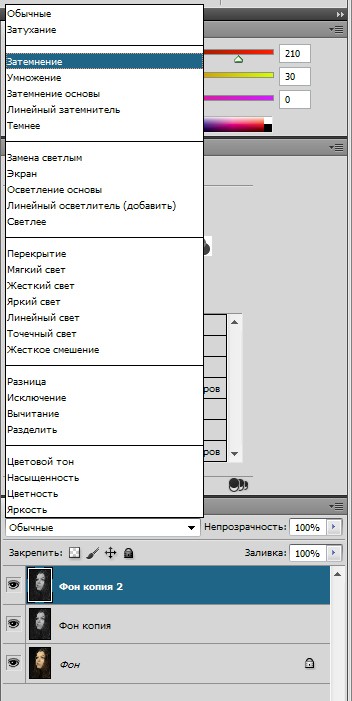
E réteg elrejtése a maszkot. "Réteg" - "Rétegmaszk" - "Hide all".
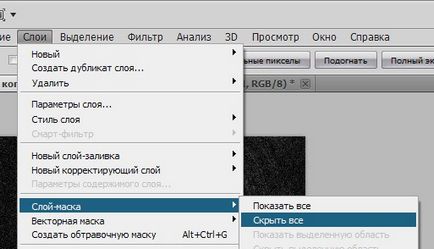
Itt a maszk fogunk rajzolni, de egy kicsit később.
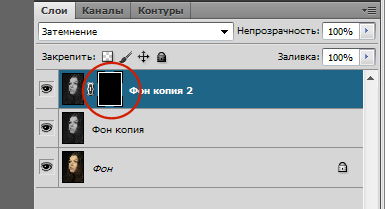
Közben továbbra is az előkészítő szakaszban.
Visszatérve az előző réteg „háttér példánya”, és kapcsolja be a fénylő körvonal.
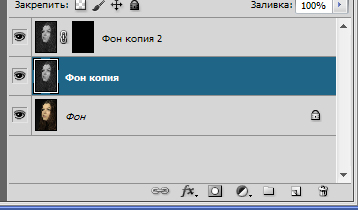
Bár a tetején: "Filter" - "Filter Galéria" - "Styling" - "Glow élek."
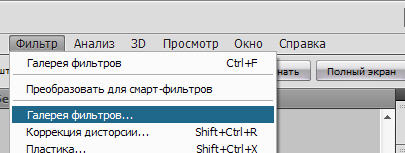
A megnyíló ablakban, konfigurálja a következő paramétereket: Szélesség = 4 élek, élek fényerő = 11 = 9 mérséklő.
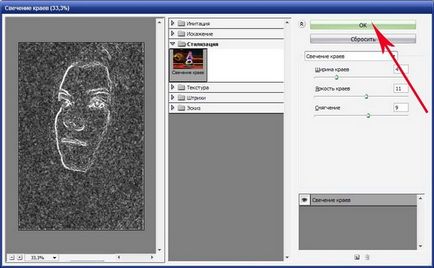
Kiderült, fekete kép fehér vázlatot.
Fordítsa meg egyszerre a Ctrl + I, hogy ez a fehér, fekete körvonalait.
Alkalmazzuk a blend mód a „lágy”, és állítsa be a réteg átlátszóságát 20-25%. Ne aggódj, hogy képet újra lett színezve. Ez azt rögzíti, hogy a következő lépésben.
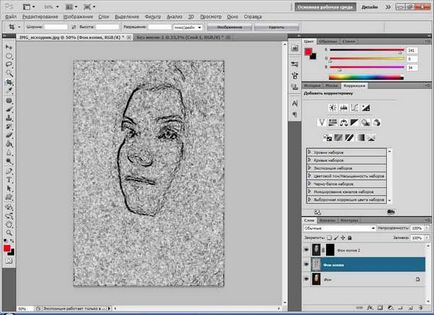
Hozzon létre egy új üres réteget az eredeti felett töltse meg fehér.
Hogy betöltse az új réteget, fehér, szükség van a bal oldali panel alján, hogy megtalálják a színes négyzetek. Kattintson a tetején, válassza ki a fehér szín a palettán pipetta. Nyomja meg az OK.

Ezután az azonos panel, hogy megtalálják a szerszám „Fill” formájában egy vödör. Néha az ikon lehet elrejtve a többi eszköz - gradiens. A nem látható eszközt meg kell nyomni az egér jobb gombjával a felső ábrán. Ebben az esetben nem lesz minden a rejtett eszközöket ebben a csoportban.
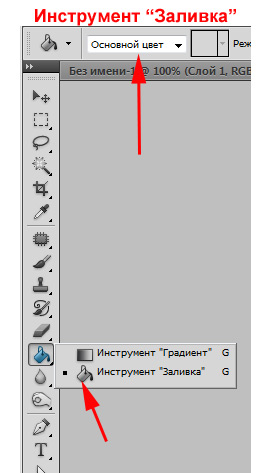
Most egyszerűen kattintson az új, üres réteget, mint a „öntsük” egy vödör festék rajta. Voila! Réteg fehér lett!
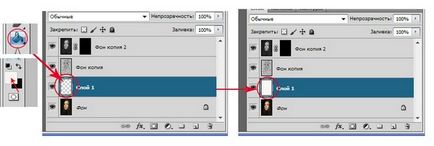
Mi jár az oldalsó panelen. Vegye eszköz „Brush”
Kattintson az ikonra a felső ablaktábla „Kefék”
Felugrik egy párbeszédablak, ahol kiválaszthatja az ecset
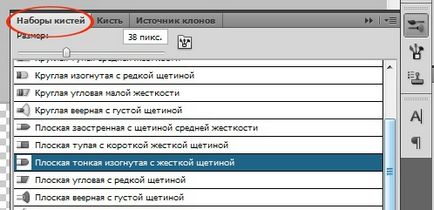
Annak érdekében, hogy a „ecsetet”, és a nevére, majd a kis háromszög (piros kör jelöli az alábbi képre), nyomja meg a bal egérgombot, és egy új ablak jelenik meg, amelyben mi tesz egy pipa mellett „kis képekre és neveket”.
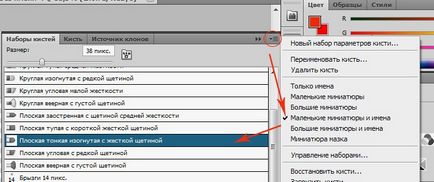
Mert ezt a leckét lett kiválasztva ecset „sík vékony hajlított merev sörtéjű”
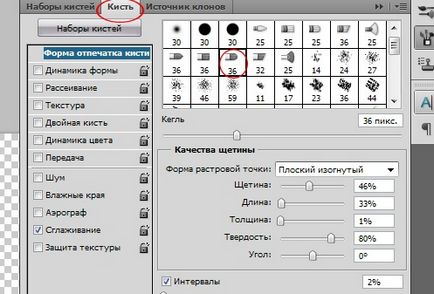
Attól függően, hogy a választott ecset lesz más jellegű rajzot. Különböző részein az ecset méretét eltérő lehet.
Menj a réteg „háttér másolatot 2”. Így az aktív réteg maszk rákattintva a maszkot.
Egy kis fehér ecsettel átláthatóság maszk indul bevezetéséről árnyék festmény fölött sötét területek szaggatott mozgások. Egyes helyeken, átadjuk ismét kiválasztják, hogy hol szeretne megjelenni nagyon sötét.
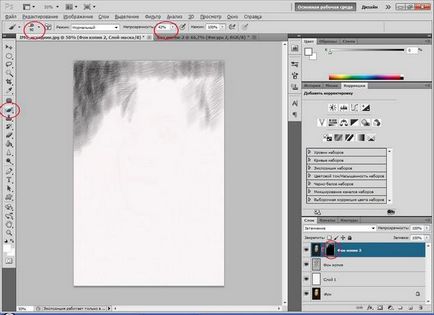
Döntetlen mintha egy festő! Ha kiad egy extra sáv, majd módosítsa az ecset színe fekete, és felhívni a tetején a hibás részek. Állítsa vissza az eredeti változat. Aztán megint, megy a rajz fehér ecsettel.

És egy pár fotó, kezelni stílus megteremtésének ceruzarajz egy fénykép előtt és után.


Köszönöm Tatiana Zhuravleva a részletes útmutatást kifejezetten a fotó klub „Fotoledi”
Ossza meg velünk a munkát. Nagyon érdekel, hogy mi történt!